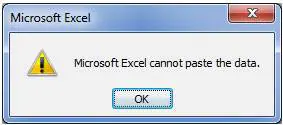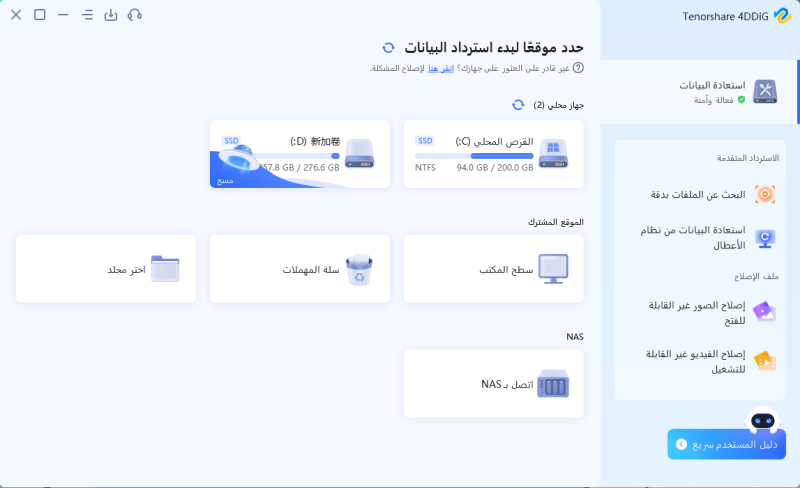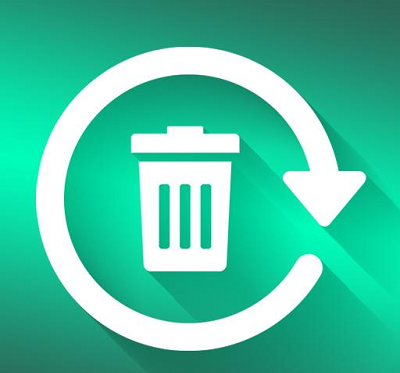كيفية استرداد ملفات Microsoft Project غير المحفوظة
هل فقدت ملفات Microsoft Project قبل حفظها ؟ لا داعي للذعر بعد! تحقق من هذه الحلول العملية الخمسة لاسترداد ملفات Microsoft Project غير المحفوظة بسهولة. تابع القراءة لتتعلم كيف!
هل سبق لك أن عملت بجد على خطة مشروع وفجأة، بووف، ضاع مجهودك؟ هذا الشعور بالغرق عندما لا تتمكن من العثور على ملف Microsoft Project هو شيء يعرفه الكثير منا جيدًا. Microsoft Project هي أداة أساسية لتنظيم المهام وإدارة الفرق وتتبع كل شيء.
ولكن ماذا لو أدى تعطل الكمبيوتر أو خطأ بسيط إلى اختفاء كل عملك غير المحفوظ ؟ قد يعني هذا مشكلة كبيرة، مثل عدم الالتزام بالمواعيد النهائية وإزعاج أعضاء الفريق. لا تقلق، إليك طريقة للخروج من هذه الفوضى. في هذا المقال، سنوضح 5 طرق لاستعادة ملفات Microsoft Project غير المحفوظة. لدينا بعض النصائح والحيل الذكية التي يمكن أن تساعدك. هل أنت مستعد لتعلم كيفية حفظ عملك الشاق والحفاظ على مشروعك على المسار الصحيح ؟ استمر في القراءة، ودعنا نتعامل مع هذه المشكلة معًا!
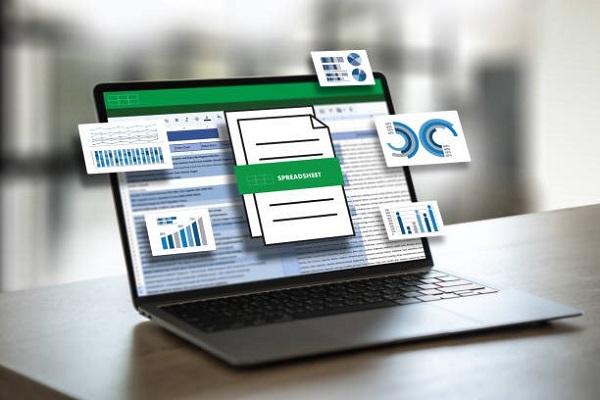
الجزء 1: ما هي أسباب فقدان Microsoft Projects؟
يمكن أن يحدث فقدان ملفات Microsoft Project لأسباب عديدة، ومعرفتها تساعدك على تجنب الخسائر المستقبلية. لنقم بتفصيلها:
- مشاكل الكمبيوتر المُزعجة: في بعض الأحيان، البرامج الضارة مثل الفيروسات يمكن أن تفسد أو حتى تسرق ملفاتك.
- لحظات الخطأ: هل سبق لك أن نقرت على "حذف" بالخطأ؟ أو حفظت شيئًا بطريقة خاطئة؟ يمكن أن تؤدي هذه الأخطاء إلى اختفاء ملفاتك.
- مشاكل الكهرباء: انقطاع الكهرباء المفاجئة يمكن أن تؤذي القرص الصلب، مما يؤدي إلى فقدان البيانات. قد تكون ملفات مشروعك معرضة للخطر.
- مشاكل القرص: إذا تضررت أقراص التخزين للكمبيوتر، يمكن أن تصبح ملفاتك غير قابلة للوصول.
- تعطل البرامج: في بعض الأحيان، يمكن أن يتوقف البرنامج نفسه عن العمل بشكل صحيح، مما يتسبب في فقدان عملك.
- مشاكل الشبكة: هل تعمل عبر الإنترنت؟ مشاكل الشبكة يمكن أن تعطل عملية حفظ أو نقل الملفات.
- البرامج القديمة: عدم تحديث برنامج Microsoft Project يمكن أيضًا أن يؤدي إلى مشاكل فيما يتعلق بحفظ وفتح الملفات.
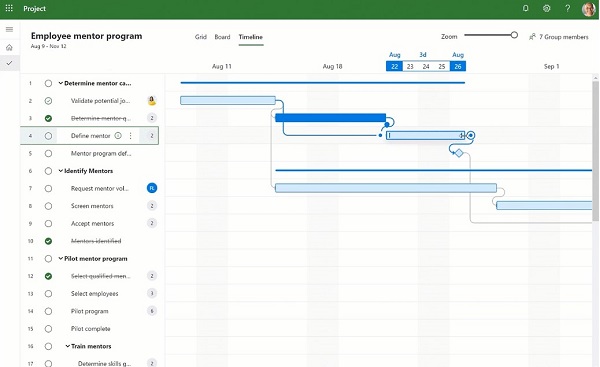
من خلال فهم هذه المخاطر، يمكنك اتخاذ خطوات للحفاظ على ملفات مشروعك بأمان. ضع دائمًا خطة احتياطية، مثل حفظ النسخ في مكان آخر أو استخدام التخزين السحابي. تذكر، الحذر البسيط يمكن أن يساهم بشكل كبير في حماية عملك الشاق!
الجزء 2: كيفية استرداد ملفات Microsoft Project غير المحفوظة؟
لدينا 5 طرق سهلة لمساعدتك في العثور على ملفات Microsoft Project غير المحفوظة في أي وقت. سواء نسيت الحفظ، أو حدث خطأ ما، فإن هذه الطرق موجودة لإنقاذك. دعنا نتدخل ونكتشف كيفية إعادة مشروعك بسرعة إلى المسار الصحيح! الآن، دعونا نبدأ في التعرف على الحلول واحدًا تلو الآخر:
الطريقة 1: استرداد ملف Microsoft Project غير المحفوظ عبر استخدام 4DDiG Data Recovery
عندما تكون عالقًا في ملفات Microsoft Project غير المحفوظة، يمكن أن يكون 4DDiG Windows Data Recovery خير معين. هذا البرنامج أداة سحرية لجهاز الكمبيوتر. يساعد في استعادة الملفات المفقودة من جميع الأماكن - مثل جهاز الكمبيوتر الشخصي، ومحركات USB، أو حتى بطاقات الذاكرة.
تخيل أنك عملت بجد على خطة مشروع، وفجأة اختفت. وهنا يأتي دور برنامج 4DDiG. صُمم للبحث عن واستعادة أكثر من 2000 نوع من الملفات. و يشمل الوثائق الهامة التي قد تكون في Microsoft Project. لماذا تختار 4DDiG لملفات Microsoft Project؟
حسنًا، إنه سهل الاستخدام، ويمكن تنزيله مجانًا. إنه مثل وجود خبير احترافي في استعادة البيانات مباشرة على جهاز الكمبيوتر. سواء كانت ملفاتك قد فقدت بسبب فيروس، أو حذفت عن طريق الخطأ، أو حتى تعطل الكمبيوتر نفسه، يمكن لـ 4DDiG استعادة بياناتك. بسجل حافل و ارتفاع معدل الاسترداد والتكنولوجيا التي تم الوثوق بها لأكثر من 16 عامًا. بالإضافة إلى ذلك، يعمل مع كل من ويندوز وماك، وهذا أمر مفيد للغاية.
يقوم البرنامج بالعمل الشاق نيابة عنك، حيث يقوم بمسح الملفات المفقودة والعثور عليها بسرعة. إنه موفر للوقت ومخفف للتوتر، خاصة عندما تتعامل مع ملفات المشروع المهمة. لذلك، إذا كنت قلقًا بخصوص ملفات Microsoft Project المفقودة، فجرّب 4DDiG Data Recovery. قد يكون الحل الأمثل لإعادة مشروعك إلى المسار الصحيح بدون عناء. هل أنت مستعد لإنقاذ عملك الهام؟ قم بتنزيل 4DDiG اليوم وانظر كيف يسهل إعادة ملفاتك من الهاوية الرقمية!
تحميل آمن
تحميل آمن
-
بعد تثبيت وتشغيل برنامج 4DDiG Windows Data Recovery، ستظهر واجهة الصفحة الرئيسية. يمكنك التنقل إلى قائمة من الأقراص الصلبة، حدد القرص المحلي حيث فقدت بياناتك، وانقر على المسح لبدء العملية.

-
قم ببدء مسح القرص المحلي باستخدام 4DDiG، الذي يفحص القرص المحدد بسرعة للبحث عن البيانات المفقودة. لا تتردد في إيقاف البحث مؤقتًا أو إيقافه في أي وقت إذا عثرت على الملفات التي تريد استردادها. أستكشف فئات مثل الملفات المحذوفة، والملفات الموجودة، ومكان الفقدان، وملفات RAW، ومسميات الملفات في العرض الشجري(Tree View). يمكنك أيضًا التبديل إلى عرض الملفات للتحقق من أنواع الملفات مثل الصور والفيديو والمستندات والملفات الصوتية والبريد الإلكتروني وغيرها.

-
بعد التعرف على الملفات المحددة، استخدم وظيفة المعاينة لتقييم محتواها. بعد ذلك، ابدأ عملية الاسترداد، واختر مكانًا آمنًا للاستعادة. من الضروري تجنب حفظ الملفات المستعادة في القسم الأصلي لمنع الكتابة فوق القرص الممكنة وفقدان البيانات بشكل دائم.

الطريقة 2: استرداد ملفات MS غير المحفوظة من مجلد الملفات المؤقتة
مجلد الملفات المؤقتة مثل مكان إخفاء السر للملفات على جهاز الكمبيوتر الذي يعمل بنظام ويندوز. إليك دليل بسيط للعثور عليها:
-
افتح Microsoft Project. انقر على "ملف" ثم "خيارات".

- في نافذة الخيارات، انقر على "حفظ". سترى قسم "الحفظ التلقائي". اكتب المسار الذي يظهر لـ "موقع الملف الافتراضي للاسترداد التلقائي".
-
أغلق خيارات المشروع. بعد ذلك، افتح File Explorer على جهاز الكمبيوتر.

- اكتب المسار الذي حفظته سابقًا في File Explorer واضغط على Enter. هذا يأخذك مباشرةً إلى المجلد الذي توجد فيه ملفات مشروعك المؤقتة.
- ابحث عن الملفات التي تحمل امتداد ".mpp". اختر أحدثها - هذا على الأرجح عملك غير المحفوظ.
- انسخ هذا الملف والصقه في أي مكان تريده على جهاز الكمبيوتر!
من خلال اتباع هذه الخطوات، يمكنك الاطمئنان إلى أن عملك الشاق لم يتم فقدانه. لذلك، في المرة القادمة التي تفقد فيها ملفًا، تذكر خدعة مجلد Temp. إنها مثل عصا سحرية لملفاتك المفقودة!
الطريقة 3: استخدام ميزة الحفظ التلقائي لاستعادة ملفات MS Project
إذا فقدت ملف Microsoft Project غير محفوظ، فلا داعي للذعر! يمكن أن تكون ميزة الحفظ التلقائي في برنامج MS Project منقذك. إنها أداة مدمجة تقوم بحفظ عملك تلقائيًا، مما يقلل من خطر فقدان البيانات الهامة.
لاستعادة ملفاتك باستخدام الحفظ التلقائي، اتبع هذه الخطوات البسيطة:
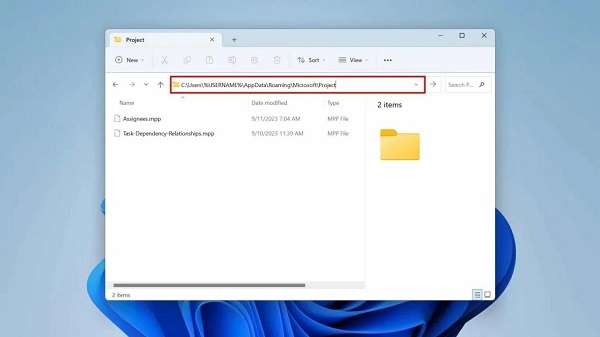
-
أولاً، قم بفتح MS Project على جهاز الكمبيوتر. انتقل إلى علامة "ملف" حيث ستجد ملفات الحفظ التلقائي. هذه الملفات عادةً ما تكون في مجلد الحفظ التلقائي.

-
داخل هذا المجلد، ابحث عن الملفات التي تحمل أسماء مثل "Autosave_Projectname.mpp" أو شيء مماثل. هذه هي ملفاتك المحفوظة تلقائيًا.

-
تحقق من توقيت هذه الملفات للعثور على أحدثها. بمجرد أن تجدها، انقر مرتين لفتحها. بعد ذلك، يمكنك حفظها في موقع تختاره.

ميزة الحفظ التلقائي هذه أداة رائعة يجب أن تكون معك. إنها تعمل بصمت في الخلفية، لضمان أن عملك الشاق لن يضيع سدى. جربها وانظر كيف يمكن أن تساعدك في استعادة ملفات Microsoft Project غير المحفوظة دون أي مشكلة!
الطريقة 4: التحقق من سلة المهملات لاستعادة ملفات مشروع مايكروسوفت غير المحفوظة
عندما يبدو أن ملف Microsoft Project قد اختفى، فإن سلة المهملات على جهاز الكمبيوتر يمكن أن تكون حلًا سريعًا. إليك كيفية التحقق من ملفك واستعادته بسهولة:
-
ابدأ بالبحث عن سلة المهملات. عادةً ما تجدها في الزاوية العلوية اليسرى من سطح المكتب. إذا لم تستطع رؤيتها هناك، فقط اكتب "سلة المهملات" في شريط البحث في قائمة "ابدأ".

-
بمجرد فتح سلة المهملات، ألقِ نظرة على الملفات. ابحث عن ملف MPP المفقود. إذا وجدته، انقر بزر الماوس الأيمن على الملف واختر "استعادة". سيقوم هذا الإجراء بإرجاع الملف إلى المكان الأصلي على جهاز الكمبيوتر.

تذكر، يجب أن تكون سلة المهملات دائمًا محطتك الأولى عندما تحاول استعادة ملف مفقود. إنها حل بسيط وفعَّال!
الطريقة 5: استعادة الملفات من النسخ الاحتياطية
استعادة الملفات من النسخ الاحتياطية هو خيار ذكي آخر عندما تفتقد ملفات Microsoft Project. هذه الطريقة مفيدة بشكل خاص إذا كانت لديك عادة الاحتفاظ بنسخة احتياطية من بياناتك بانتظام. لنقم بتفصيل الخطوات:
- تحقق من التخزين الخارجي: إذا كنت قد قمت بنسخ ملفاتك احتياطيًا على أجهزة خارجية مثل محركات الأقراص المصغرة، فقم بتوصيل الجهاز. تصفح من خلاله للعثور على ملف MPP واستعادته.
-
استخدم النسخ الاحتياطي في السحابة: هل قمت بمزامنة ملفاتك مع OneDrive؟ إذا كانت الإجابة بنعم، فقم بتسجيل الدخول إلى حسابك السحابي. قد يكون ملف MPP الخاص بك في انتظارك. للتحقق من المزامنة، انتقل إلى تطبيق الإعدادات، ثم حدد "الحسابات"، ومن ثم "نسخ الاحتياطي لنظام التشغيل".

- استخدم استعادة الإصدارات السابقة: تأتي هذه الخطوة في المساعدة إذا كان لديك تمكين تاريخ الملف على نظام الويندوز. أولاً، قم بفتح File Explorer وابحث عن الملف أو المجلد الذي تحتاجه. انقر بزر الماوس الأيمن عليه واختر "استعادة الإصدارات السابقة".
إذا كانت متاحة، حدد الإصدار الذي تحتاجه وانقر على "استعادة". يمكنك أيضًا اختيار "استعادة إلى" لاستخدام مكان استعادة مختلف.
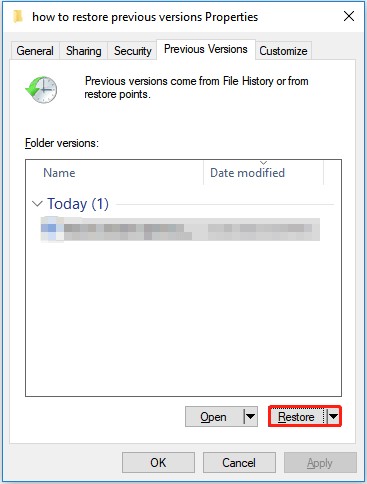
الاستعادة من النسخ الاحتياطية هي مثل وجود خطة بديلة. إنها وسيلة رائعة للحفاظ على عملك آمنًا وجاهزًا للاسترداد في أي وقت!
الجزء 3: الأسئلة الشائعة
س1: أين يقع موقع الملفات المؤقتة لملفات الـMicrosoft Project؟
ج: الملفات المؤقتة لملفات Microsoft Project تقع في مجلد Temp على جهاز الكمبيوتر. ما عليك سوى الانتقال إلى قرص C:، وفتح مجلد Temp، وستجدها هناك.
س2: لماذا لا يمكنني فتح ملف MS Project؟
الإجابة: قد لا يتم فتح ملف MS Project الخاص بك لعدة أسباب: قد يكون ذلك بسبب أخطاء في نظام الملفات أو قطاعات سيئة على القرص، أو مشكلة في البرنامج أو الجهاز، أو حتى وجود الفيروسات أو البرامج الضارة.
س3: كيف يمكنني استعادة ملف لم يتم حفظه؟
ج: إذا نسيت حفظ ملفك، فلا تقلق. يمكنك العثور على ملفات مؤقتة في مجلد Temp. استخدم أيضًا ميزة "الإصدارات السابقة" من ملفات Microsoft Project فقط انقر بزر الماوس الأيمن على الملف واختر "استعادة الإصدارات السابقة" لاسترداد عملك.
الخُلاصة
قد يكون فقدان ملفات Microsoft Project أمرًا محبطًا، ولكن لا تقلق، لقد قمنا بتغطية بعض الطرق الجيدة لاستعادتها. يمكنك محاولة البحث في مجلد Temp، أو استخدام ميزة الحفظ التلقائي، أو حتى التحقق من سلة المهملات. غالبًا ما تعمل هذه الخطوات بشكل جيد. ولا تنسى دائمًا، حفظ نسخة احتياطية من ملفاتك دائما هي خطوة ذكية. ولكن، إذا كنت قد جربت كل شيء آخر وما زلت غير قادر على العثور على ملفات Microsoft Project، فلا تفقد الأمل. قم بتجربة 4DDiG Windows Data Recovery. إنه حل بسيط وفعال يمكن أن ينقذ عملك المفقود وينقذك من الإحباط. استخدم 4DDiG، وقم بإصلاح الأمور، واستمتع بالطمأنينة التي تأتي مع استعادة الملفات. لا تدع الملفات المفقودة تبطئك - استردها واستمر في التقدم مع مشاريعك!
ربما يعجبك أيضا
- الصفحة الرئيسية >>
- حلول مشاكل ويندوز >>
- كيفية استرداد ملفات Microsoft Project غير المحفوظة